本ページでは、

ハッチリンクジュニアの支払い方法を知りたいな

PayPalアカウントは無くても支払いできるのかな
を解決!
今回ハッチリンクジュニアに入会の際、支払い方法がちょっとわかりにくかったので、備忘録も兼ねてまとめました。
結論を先にお伝えすると…
支払い方法は2通り。
- 銀行引き落とし
(3ヵ月分の前払いが必要) - クレジットカード
(PayPal社経由)
↑詳しくは後述しますが、銀行引き落としの場合は3ヵ月分の前払いが必要になります。
また今回私自身、初めてPayPalを利用してのクレカ払いをしたのですが、PayPalアカウントが必要なのかがよくわからず一瞬戸惑ったものの、結果的にはPayPalアカウントは作らずとも支払いできました。
以下、詳しくご紹介していきます。
追記:子供も高学年になり、興味や生活リズムも変わり、2年半お世話になったハッチリンクジュニアを現在は卒業しました。(今は親子でネイティブキャンプを利用中です)

ハッチリンクジュニアは、幼児から小学生までリーズナブルに、かつ楽しく英語に触れさせたい方、また家族共有や、兄弟一緒(同時)受講を考えている方は必見のスクールです!
ココがおすすめ!
- キャンセルは2時間前まで可能
- 家族共有もできて、兄弟一緒の受講も可能
- 先生の質に安定感
- 1ヵ月分まとめて予約可能
- 5級から幅広く英検対策可能
- 当日予約もレッスン開始の1時間前まで可能
- 授業リクエストも日本語で可能
- 月単位のレッスン消化
(週縛りなし) - 無料教材で受けられる
(希望すれば有料の市販教材でも) - 日本人講師も在籍
- レッスン後の先生からのレポートも詳しく丁寧
- 事務局の対応も丁寧&早い
- Skype以外にZOOMも選べる
- 英検用、英作文ライティング対策コースもあり
- 復習用に授業録画も可
(レッスンリクエストより講師に知らせる必要あり) - 小学5年生・6年生コースもあり
【ハッチリンクジュニア 】支払い方法は?PayPalアカウントは必要?

| タイプ | 子供専門(3歳~高校生) |
| 料金例 | (月4)税込3,300円~ |
| メインの先生 | フィリピン人 日本人(一部) |
| 家族共有 | 可 |
| 兄弟一緒(同時)受講 | 可(1人分の料金でOK) |
| 提供場所 | オフィス※ |
| 教材費 | 不要または必須 (選ぶコースによる) |
| 英検対策 | あり |
| 使用ツール | Skype/Zoom |
| 開講時間 | 平日/土/祝:9:00-23:00 日:9:00-18:30 |
| 予約締切時間 | 開始1時間前 |
| キャンセル締切時間 | 開始2時間前 |

ハッチリンクジュニアでは、無料で2回の体験レッスンが可能!
無料体験レッスンの様子や、ハッチリンクジュニアの詳しい情報はハッチリングジュニア体験レビューにまとめていますので、併せてチェックしてみてくださいね。
では早速ハッチリンクジュニアの支払い方法を見ていきます。
【ハッチリンクジュニア 】支払い方法は?➡2通り
ハッチリンクジュニアの支払い方法は、冒頭でもお伝えしたとおり以下の2通り。
- 銀行引き落とし
(3ヵ月分の前払いが必要) - クレジットカード
(PayPal社経由)
順に見ていくと…
①銀行引き落とし
銀行引き落としにする場合の概要と注意点はこちら。
- 振り込み先銀行:楽天銀行
- 銀行振り込みの場合は3ヶ月分以上の料金前払い
- それ以降は3ヶ月ごとの支払い
➡事務局で確認後、1~
↑銀行振込は、3ヵ月分の前払いが必要な点が注意ポイントですね。
3ヵ月分の価格は「よくある質問」にも掲載されていますが、こちら。
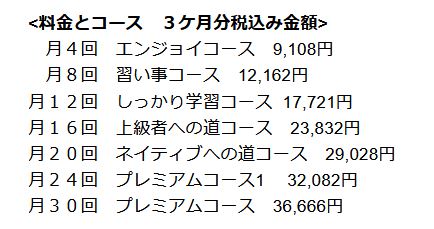
口座の確認は、会員ページの「銀行振込みをご希望の方」を押してチェックできます。
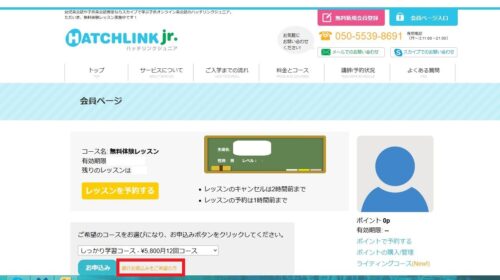
個人的には、まとまった金額が必要、かつ前払いが必要な銀行振込より、クレカ払いのほうが使い勝手が良いと感じます。
次はそのクレジットカード払いについて。
②クレジットカード
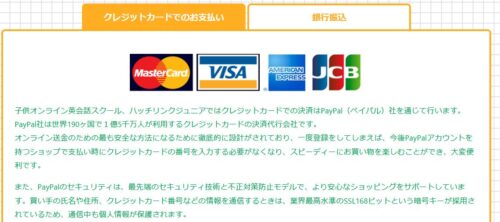
クレジットカード払いの概要はこちら。
- PayPal社経由での支払い
(PayPalアカウントは無くても支払い可能) - 最初の支払い日を基準に毎月自動引き落とし
- 支払いが完了すると、すぐにアカウントが更新されて予約ができるようになる
クレカ払いはPayPal社経由となっていて、直でのクレジットカード払いは対応していないです。
わが家はPayPalのアカウントは持っておらず、
➡PayPalアカウントは作成しない方法でのクレジットカード払い
にしましたので、その方法のご紹介となりますが、以下参考にしてみて下さいね。
(「これを機にPayPalアカウントを作成したい方」は途中でアカウント作成も可能)
申込はこちら会員ページのトップページから行っていきます。
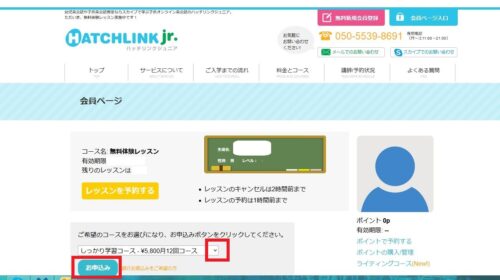
希望のコースを選んで「お申込み」を押すとPayPalの画面に移動します。
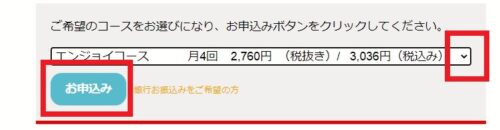
ちなみにわが家は普段、ブラウザはFirefoxを使用しているのですが、Firefoxだと何故か画面がちゃんと移動せず、砂時計がグルグル回っている状態でした。
そこでブラウザをChromeに替えてみたら無事に切り替わったので、もし同じような現象が起きた方は、ブラウザを替えてみるのがおすすめです。
そして、こちらPayPalの画面に移動すると…

↑最初英語での表示になっていましたが、下の部分で言語選択をすることで日本語表示になりました。
メールアドレスを入力して、「次へ」を押します。
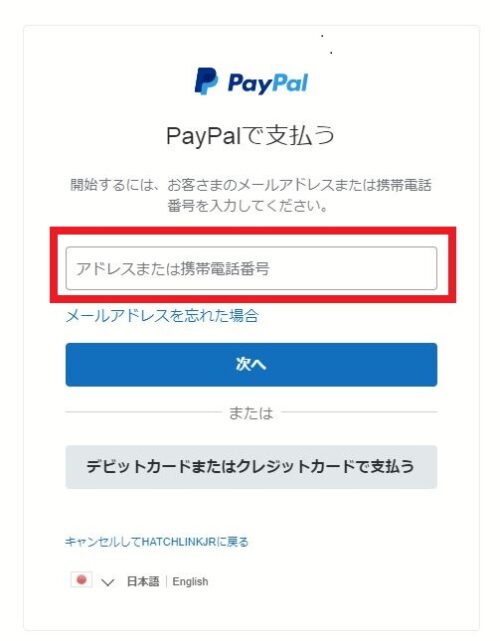
申込んだコースの金額になっているか、念のため確認したら…
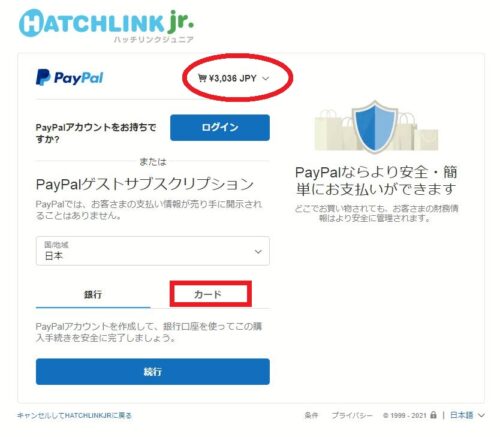
↑カードを押します。
するとカード情報を入力する項目がでてくるので、順に入力していきます。
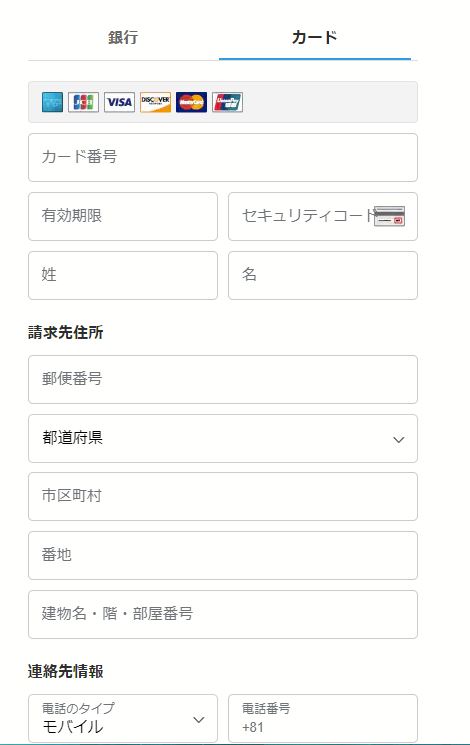
そして下のほうに、PayPalアカウントを作成するか選択できるようになっているので、必要に応じて選びます。
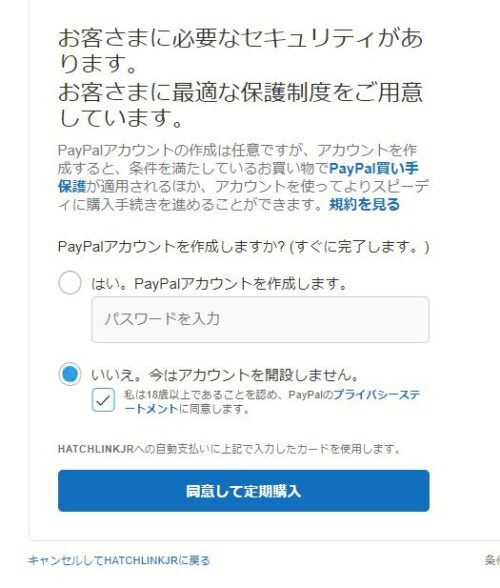
↑今回わが家は「今はアカウントを開設しません」を選んで手続きしました。最後に「同意して定期購入」を押すと…
支払い完了の画面に移動。
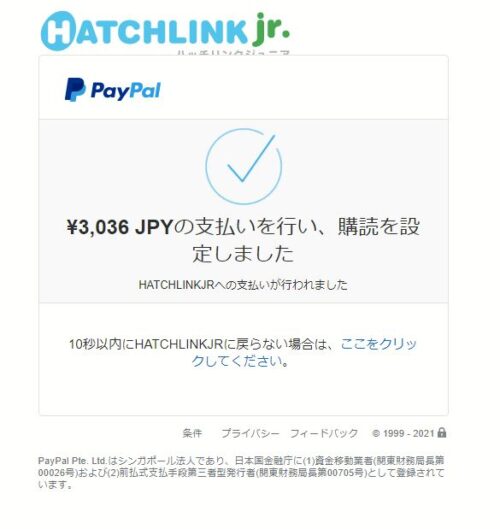
そのまま自動的にハッチリンクジュニアの会員ページに切り替わりました。
そしてブラウザを更新する(更新ボタンを押す)と、申し込んだコース名とレッスン回数が表示され、無事支払い手続き完了。予約も入れられる状態になりました。
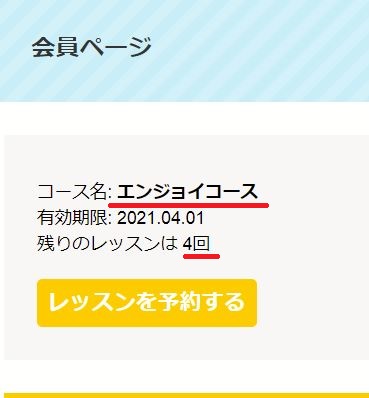
その後、最初の画面で登録したメールアドレス宛に
・支払いの連絡と、
・自動支払いを設定しました
というメール2通も届きました。
最初は、「普段PayPalを利用しておらずちょっとわかりづらいなー」「アカウントは作らず支払いをしたいなー」と思っていましたが、無事に手続きできてよかったです(^^)
↑今回の私のような方のご参考になれば嬉しいです。
最後に
以上、ハッチリンクジュニアの支払い方法をご紹介しました。
無料体験を受けてみて、入会しよう!となった際にはぜひ参考にしてみて下さい。
ハッチリンクジュニアが気になっている!という方は、ぜひ無料体験レッスンで雰囲気を掴んでみて下さいね。





